Ar Word dokumentu, kas saglabāts OneDrive, varat to iegult emuārā vai tīmekļa vietnē, tāpat kā iegulstot video. Atjauninot dokumentu, iegultais skats automātiski rāda jūsu atjauninājumus.
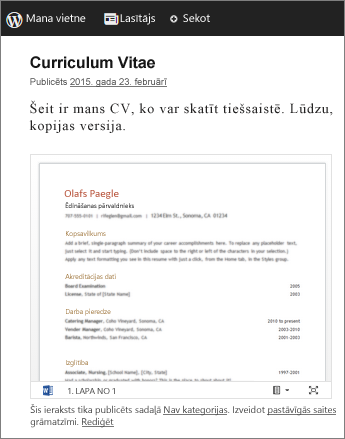
Kad dokuments ir atvērts rediģēšanaiWord darbam tīmeklī, veiciet tālāk norādītās darbības, lai nokopētu iegulšanas kodu.
-
Dodieties uz failu > koplietošanaun pēc tam noklikšķiniet uz Iegult.
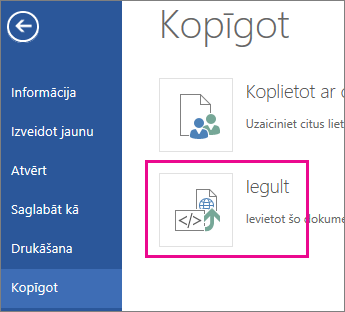
-
Noklikšķiniet uz Ģenerēt.
-
Noklikšķiniet uz izvēršanas bultiņas blakus mijiedarbība , lai veiktu dažas izvēles, ko lietotāji var darīt ar dokumenta iegulto skatu. Piemēram, ja nevēlaties, lai lietotāji drukātu dokumentu, notīriet izvēles rūtiņu Atļaut lietotājiem drukāt dokumentu .
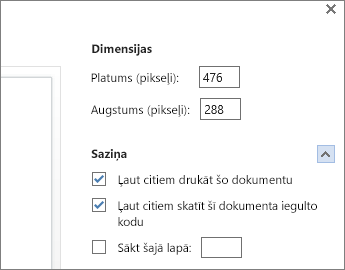
Priekšskatījumā ir parādīts, kā dokuments izskatīsies, kad tas tiks iegults tīmekļa lapā.
-
Ar peles labo pogu noklikšķiniet lodziņā iegulšanas kods un pēc tam noklikšķiniet uz Kopēt.
-
Emuāra redaktorā sāciet rakstīt savu ziņu. Ja vēlaties iegult dokumentu, pārslēdzieties uz HTML rediģēšanu un nospiediet taustiņu kombināciju CTRL + V (vai ⌘ + V Mac datorā), lai ielīmētu iegulšanas kodu.
Piezīme.: Emuāra redaktorā var būt triks, lai pārietu uz HTML rediģēšanu. Piemēram, programmā TypePad, dodieties uz emuāri, noklikšķiniet uz emuāra nosaukuma un pēc tam noklikšķiniet uz izveidot. Pārlūkprogrammā WordPress atveriet sava emuāra informācijas paneli un noklikšķiniet uz ziņas > Pievienot jaunu. Arī WordPress nav jāuztraucas par to, ka iegulšanas kods ir iframe. Parasti WordPress nenodrošina iframes amatos, taču tie veic izņēmumus iframe, kas vieso Office tīmeklim dokumentus.










